当サイトのリンクには一部プロモーションを含みますが、一切その影響は受けず、公正・中立な立場で制作しております。

Apple Watchの画面を撮影する方法をご紹介。
いわゆるスクリーンショット、スクリーンキャプチャと言われるものですね。
ブログを書くときはもちろん、使い方を説明するときに必要なスクリーンショット。
iPhoneのスクリーンショットを撮る時も2点押しでしたが、Apple Watchも同じです。
iPhoneのスクリーンショット
ちなみに、iPhoneはこんな感じでいつもやってます。
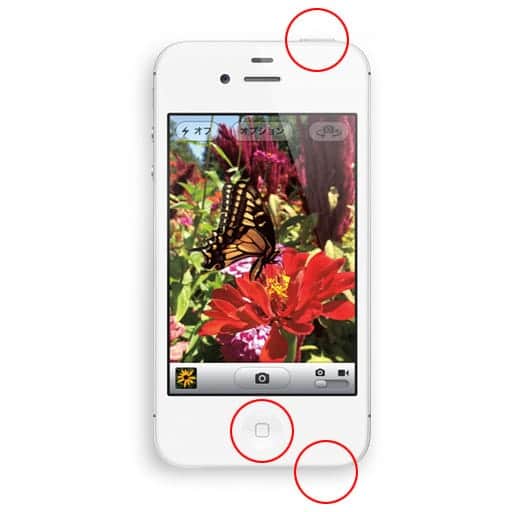
→ iPhoneのスクリーンショットを撮る時は3点押しで決まり
これ、スピーカーの位置も同じだから、iPhone 6でも使えます。
Apple Watch スクリーンショットの撮影方法
さて、Apple Watchでのスクリーンショットの取り方ですが、最上部の画像にあるように、
デジタルクラウン/ホームボタン
サイドボタン
の2つのボタンを同時に押せば撮影完了です。
ただ、ちょっとだけコツがありまして、2つのボタンをパッと同時に押さないと撮影できません。ちょっとでも長押してしまったら撮影できませんのでご注意を。
うまく撮影ができたらiPhoneの時と同じように、一瞬画面が白くなっておなじみの「カシャ」っという音が鳴りますので分かると思います。
撮影されたスクリーンショットは、ペアリングしているiPhoneの「写真アプリ」→「カメラロール」に保存されます。

あとは好きなように使うだけ。
ちなみに、Apple Watchのスクリーンショットのサイズは、
横312ピクセル × 縦390ピクセル
でした。




